Conecte/controle computadores pela rede com o KontrolPack

Controle computadores em sua rede com facilidade usando o KontrolPack. Conecte e gerencie computadores com diferentes sistemas operacionais sem esforço.
Você tem um disco rígido do Windows sujo executando o sistema de arquivos NTFS, está tendo problemas com ele e não quer reiniciar o Windows? Se sim, não se preocupe! É possível consertar um disco rígido do Windows que não esteja funcionando, executando o sistema de arquivos NTFS da Microsoft diretamente do terminal, e é chamado de correção de NTFS.
Instalar correção NTFS
A ferramenta de correção NTFS não vem pré-instalada no Linux. Além disso, a maioria das distribuições Linux não pode interagir com sistemas de arquivos NTFS nativamente. Portanto, antes de entrarmos em como limpar um disco rígido executando o sistema de arquivos do Windows, devemos revisar como configurar seu sistema operacional Linux para ser capaz de interagir com o disco rígido instalando o Ntfs-3g e alguns outros pacotes .
Para iniciar a instalação da correção NTFS, abra uma janela de terminal pressionando Ctrl + Shift + T ou Ctrl + Alt + T no teclado. Em seguida, siga as instruções da linha de comando que correspondem ao seu sistema operacional Linux abaixo.
Ubuntu
No Ubuntu Linux, o aplicativo NTFSFix não pode ser instalado com seu pacote específico. Em vez disso, o pacote Ntfs-3g que adiciona suporte para o sistema de arquivos NTFS do Microsoft Windows também fornecerá o aplicativo de correção NTFS.
Para instalar o pacote Ntfs-3g em seu sistema Ubuntu, use o seguinte comando Apt abaixo.
sudo apt install ntfs-3g -y
Debian
O Debian Linux é muito semelhante ao Ubuntu quando se trata de NTFS Fix, pois não distribui o aplicativo como um pacote exclusivo, mas sim como uma pequena parte do pacote Ntfs-3g (que dá suporte NTFS para Linux).
Se você estiver no Linux e precisar deste pacote, vá para a janela do terminal e use o comando Apt-get abaixo.
sudo apt-get install ntfs-3g -y
Arch Linux
Para obter acesso ao utilitário NTFS Fix no Arch Linux, você deve carregar o pacote NTFS-3g. No entanto, você deve saber que o pacote NTFS-3g está disponível apenas no repositório de software “Extra”, que precisa ser habilitado.
Habilite extras abrindo seu arquivo de configuração do Pacman usando o editor de texto Nano.
sudo nano -w /etc/pacman.conf
Percorra para encontrar “Extra” e remova o símbolo “#” da linha “Extra” para ativá-lo. Em seguida, remova os símbolos # de todas as linhas diretamente abaixo dele.
Salve as edições no arquivo de configuração no Nano pressionando Ctrl + O , saia com Ctrl + X e instale o pacote com:
sudo pacman -Syy ntfs-3g
Fedora
No Fedora Linux, o suporte para NTFS e o aplicativo NTFS Fix são divididos entre dois pacotes. O pacote Ntfs-3g e o pacote Ntfsprogs. Para instalar ambos em seu sistema Fedora, digite o comando Dnf abaixo.
sudo dnf install ntfs-3g ntfsprogs -y
OpenSUSE
O OpenSUSE lida com o NTFS Fix como o projeto Fedora o faz. O driver de espaço de usuário NTFS está no pacote Ntfs-3g, enquanto o utilitário NTFS Fix e todas as outras coisas estão no pacote ntfsprogs. Para fazer tudo funcionar, digite o comando Zypper abaixo.
sudo zypper install ntfs-3g ntfsprogs
Usando NTFS Fix
A ferramenta NTFS Fix é muito fácil de usar no Linux, pois a sintaxe e as opções do comando são muito bem explicadas na área de “ajuda” do comando.
Nota: para acessar a seção “ajuda”, execute ntfsfix --help.
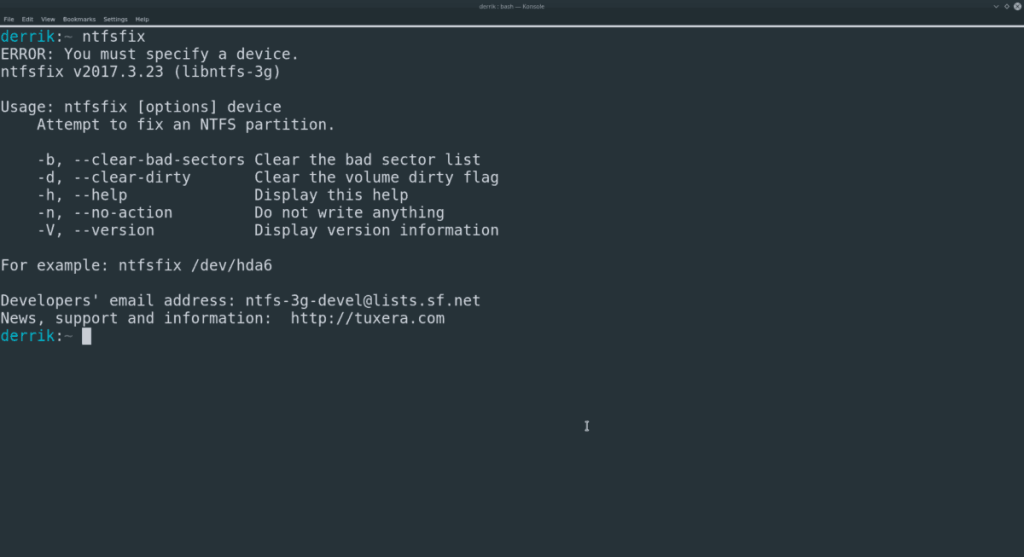
Para limpar um disco rígido de sistema de arquivos NTFS no Linux com a correção NTFS, comece identificando o rótulo da unidade no terminal. A maneira mais rápida de identificar o rótulo de um disco rígido no Linux é usar o comando lsblk . No terminal, execute o comando abaixo.
lsblk
Examine a árvore de unidades que o comando lsblk imprime na tela e faça o possível para identificar o rótulo e a partição de seu disco rígido Windows / NTFS. Não tem certeza do que procurar? Confira nosso guia detalhado sobre como encontrar informações sobre o disco rígido no Linux . Ele aborda o comando lsblk muito mais profundamente do que podemos aqui.
Depois de obter o rótulo de seu disco rígido Windows / NTFS e a partição que deseja verificar, canalize-o para o comando abaixo para executar o NTFS Fix. Neste exemplo, o rótulo da unidade é / dev / sdX1 . Certifique-se de substituí-lo pela etiqueta real da unidade.
Observação: lembre-se de que a execução dessa ferramenta não funciona 100% do tempo. Às vezes, se o NTFS Fix não resolver o problema, você deve inicializar o Windows e executar um chkdsk .
sudo ntfsfix / dev / sdX1
Deixe o comando seguir seu curso. Quando terminar, tudo em sua unidade NTFS deve estar funcionando corretamente!
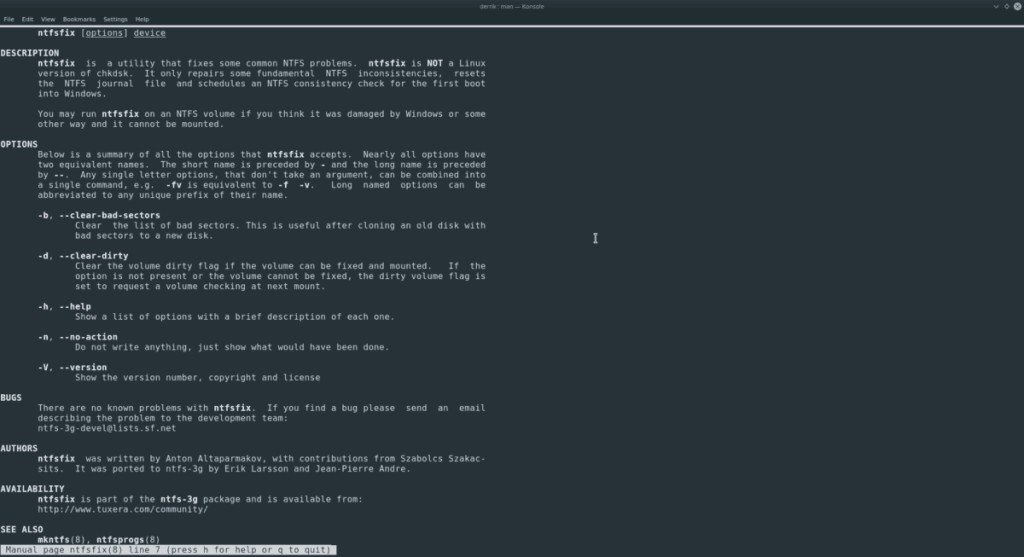
Limpar setores defeituosos
Precisa limpar alguns setores defeituosos do disco rígido NTFS? O NTFS Fix pode cuidar disso! Basta usar a opção de linha de comando “limpar setores defeituosos”.
sudo ntfsfix --clear-bad-setores / dev / sdX1
Limpar sinalizadores sujos
A ferramenta NTFS Fix pode limpar quaisquer “sinalizadores sujos” em uma unidade NTFS se a opção de linha de comando “limpar sujeira” for usada.
sudo ntfsfix --clear-dirty / dev / sdX1
Controle computadores em sua rede com facilidade usando o KontrolPack. Conecte e gerencie computadores com diferentes sistemas operacionais sem esforço.
Você quer executar algumas tarefas repetidas automaticamente? Em vez de ter que clicar em um botão várias vezes manualmente, não seria melhor se um aplicativo
O iDownloade é uma ferramenta multiplataforma que permite ao usuário baixar conteúdo sem DRM do serviço iPlayer da BBC. Ele pode baixar vídeos no formato .mov
Temos abordado os recursos do Outlook 2010 em muitos detalhes, mas como ele não será lançado antes de junho de 2010, é hora de dar uma olhada no Thunderbird 3.
De vez em quando, todo mundo precisa de uma pausa. Se você está procurando um jogo interessante, experimente o Flight Gear. É um jogo multiplataforma de código aberto e gratuito.
O MP3 Diags é a ferramenta definitiva para corrigir problemas na sua coleção de áudio musical. Ele pode marcar corretamente seus arquivos MP3, adicionar capas de álbuns ausentes e corrigir VBR.
Assim como o Google Wave, o Google Voice gerou um burburinho em todo o mundo. O Google pretende mudar a forma como nos comunicamos e, como está se tornando
O que é Sampling? Segundo a Wikipédia, “É o ato de pegar uma parte, ou amostra, de uma gravação sonora e reutilizá-la como um instrumento ou
Existem muitas ferramentas que permitem aos usuários do Flickr baixar suas fotos em alta qualidade, mas existe alguma maneira de baixar os Favoritos do Flickr? Recentemente, viemos
O Google Sites é um serviço do Google que permite ao usuário hospedar um site no servidor do Google. Mas há um problema: não há uma opção integrada para fazer backup.



![Baixe o FlightGear Flight Simulator gratuitamente [Divirta-se] Baixe o FlightGear Flight Simulator gratuitamente [Divirta-se]](https://tips.webtech360.com/resources8/r252/image-7634-0829093738400.jpg)




